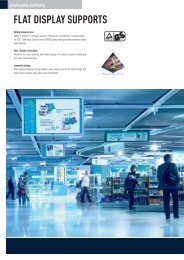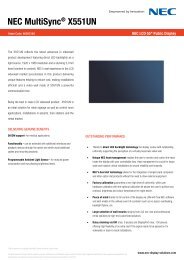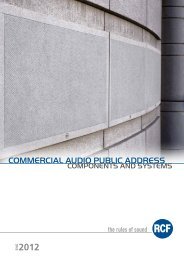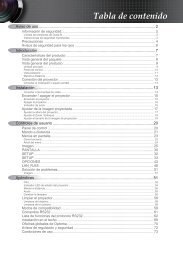Manuale - Crambo
Manuale - Crambo
Manuale - Crambo
Create successful ePaper yourself
Turn your PDF publications into a flip-book with our unique Google optimized e-Paper software.
SEÑALIZACIÓN DIGITAL<br />
Cómo ajustar la imagen<br />
deseada<br />
Los usuarios pueden ajustar manualmente su imagen deseada.<br />
Personal<br />
Brillo : 70<br />
Contraste : 80<br />
Color : 50<br />
Tinte : 50<br />
Definición : 50<br />
U Mover Ajustar Menú<br />
1. Pulse el botón MENU.<br />
Se muestran en la pantalla las opciones de menú.<br />
2. Se resalta "Modo de imagen". Pulse el botón ↲ para<br />
seleccionar el icono "Imagen". Se resalta "Modo de imagen"<br />
3. Pulse los botones ▲ / ▼ para desplazarse a "Personal",<br />
y Pulse los botones ▶o ↲ para seleccionar Personal.<br />
4. Seleccione la opción requerida pulsando los botones ▲ / ▼<br />
o ↲ , después pulse el botón◀ / ▶ para ajustar.<br />
5. Pulse el botón EXIT para salir del menú OSD o pulse el botón<br />
MENU para volver al menú anterior.<br />
- Brillo : Ajusta el brillo de toda la imagen.<br />
- Contraste : Ajusta el brillo y la oscuridad del objeto y de los fondos.<br />
- Color : Ajusta los colores hasta hacerlos más oscuros o más claros(no disponible en el modo pc).<br />
- Tinte: Ajusta los colores naturales (no disponible en los modos PC, Component ni HDMI)<br />
- Definición: Ajusta la claridad de los contornos del objeto (no disponible en los modos PC y HDMI)<br />
22